Publicitate
 Screencast-urile sunt acele videoclipuri care prezintă o fotografie a ecranului computerului. Există multe aplicații pentru un astfel de program, cum ar fi Tutoriale și recenzii software. De asemenea, este adesea folosit pentru a înregistra conversații video chat. Există destul de multe instrumente pentru crearea de emisiuni de ecran. Astăzi aș dori să trec în revistă un alt instrument gratuit de screencasting, care a fost de fapt un timp. Este gratuit, bun în ceea ce face și oferă mai multe caracteristici cheie.
Screencast-urile sunt acele videoclipuri care prezintă o fotografie a ecranului computerului. Există multe aplicații pentru un astfel de program, cum ar fi Tutoriale și recenzii software. De asemenea, este adesea folosit pentru a înregistra conversații video chat. Există destul de multe instrumente pentru crearea de emisiuni de ecran. Astăzi aș dori să trec în revistă un alt instrument gratuit de screencasting, care a fost de fapt un timp. Este gratuit, bun în ceea ce face și oferă mai multe caracteristici cheie.
Scopul acestui articol este de a revizui unele dintre aceste caracteristici cheie. Așadar, cataramă-te și vino în plimbare și vezi dacă CamStudio este instrumentul pentru nevoile dvs. de difuzare a ecranului. Voi atinge 4 funcții cheie diferite. Când încercați CamStudio, veți vedea că există și alte funcții și cred că veți fi mulțumit ele, dar de dragul acestui articol mă voi concentra pe 4 caracteristici cheie ale acestui ecran gratuit instrument.
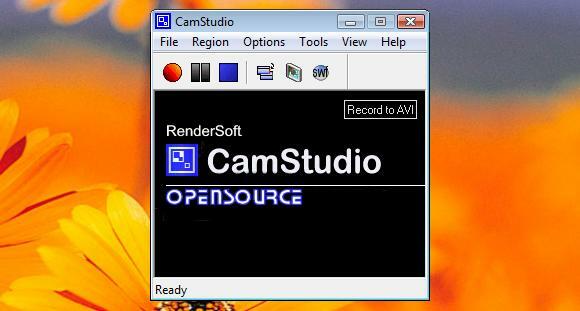
Regiuni
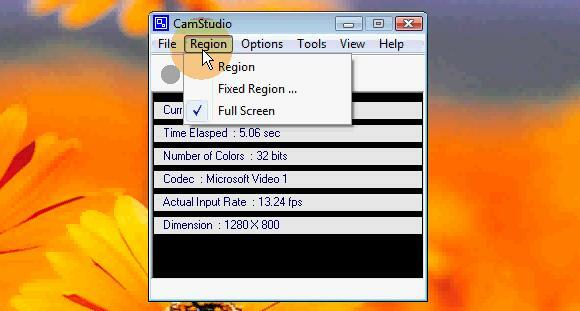
CamStudio vă permite mai multe opțiuni diferite atunci când vine vorba despre regiunea ecranului dvs. de înregistrare. Alegeți „Regiune” din meniul derulant Regiune și când faceți clic pe Înregistrare, veți putea desena zona pătrată pe care doriți să o vedeți înregistrată. Alegeți „Regiune fixă” și veți putea introduce numere care indică posesia și dimensiunea zonei de înregistrare a ecranului dorit. Alegeți „Full Screen” și întregul ecran va fi înregistrat.
Aveți, de asemenea, opțiunea de a activa autopanul, care va permite zonei de înregistrare să urmeze cursorul.
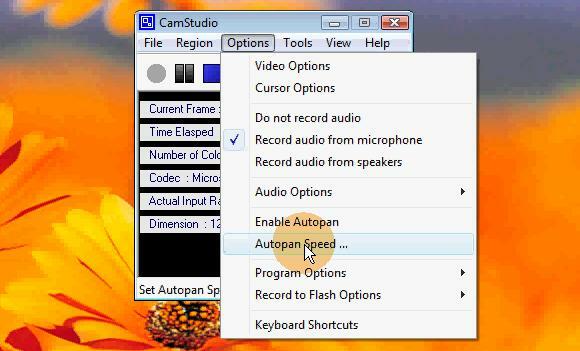
Acest lucru vă va permite să înregistrați o zonă de ecran mai mică, să măriți efectiv ceea ce lucrați și să puteți folosi tot ecranul.
cursoare
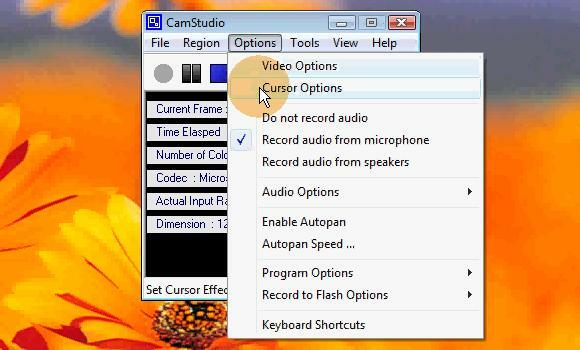
Una dintre dificultățile care apar în timpul creării ecranelor de ecran este dificultatea de a vedea cursorul mouse-ului. CamStudio oferă câteva opțiuni pentru a combate această problemă.
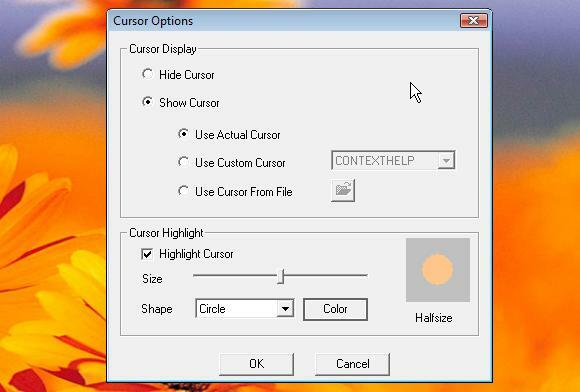
După cum puteți vedea în ecranul de mai sus, aveți mai multe opțiuni, cum ar fi utilizarea unui cursor diferit, evidențierea cursorului și chiar ascunderea cursorului.
Audio
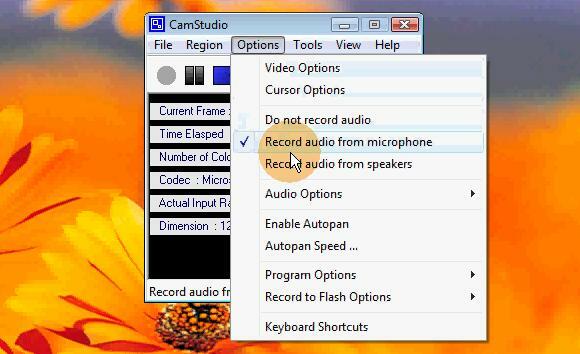
Există mai multe opțiuni cu acest instrument gratuit de difuzare a ecranului atunci când vine vorba de audio. Dacă intenționați să adăugați un fel de audio ulterior, puteți alege să nu înregistrați niciun audio. Cu toate acestea, puteți alege, de asemenea, să înregistrați vocea prin microfon sau să înregistrați sunetul care vine prin computer.
Adnotările ecranului

CamStudio vă oferă, de asemenea, posibilitatea de a adăuga adnotări pe ecran, memorii mici, baloane de vorbire, săgeți etc. care poate fi adăugat la un screencast pentru a atrage atenția asupra zonelor ecranului. Crearea adnotărilor este destul de simplă, dar există un pic de a le adăuga la ecranul de ecran. Nu vă faceți griji, vom trece prin asta pentru a ne asigura că nu este atât de dificil.
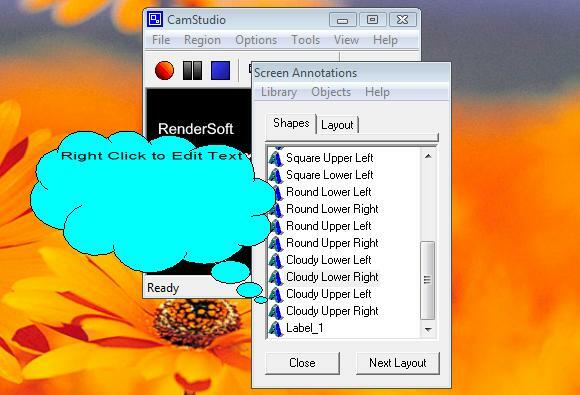
Găsiți opțiunea de adnotare a ecranului din meniul Instrumente. Alegeți ceva din listă și faceți dublu clic pe acesta. Faceți clic dreapta pe balon, nor etc. vă va oferi, de asemenea, câteva opțiuni necesare, precum editarea textului, editarea imaginii, editarea transparenței și redimensionarea. Există, de asemenea, opțiuni pentru salvarea și clonarea adnotării. Dacă nu doriți să creați aceste lucruri în mijlocul înregistrării, este posibil să doriți să le salvați pentru acces rapid.
Dacă doriți să adăugați adnotarea în ecranul dvs. de ecran, pur și simplu întrerupeți înregistrarea, accesați adnotarea pe care ați salvat-o, plasați-o acolo unde doriți și continuați înregistrarea până când doriți ca aceasta să dispară.
CamStudio rulează numai pe Windows.
E rândul tău să îți dai părerea și / sau sfatul! Ce instrumente utilizați pentru crearea programelor de ecran? În ce moduri utilizați instrumente de difuzare a ecranului? Ce părere aveți despre CamStudio?
Sunt un copil de 30 de ani la inimă. De la liceu lucrez și la calculatoare. Îmi place să găsesc site-uri noi și interesante, care sunt utile pentru fiecare zi. De ani de zile ajut și instruiesc oamenii cu privire la problemele legate de tehnologie și nu mă văd oprit în curând.


